Cách chỉnh sửa ảnh Live Photos trên iOS 10
Trên iOS 10, bạn đã có thể chỉnh sửa ảnh trong Live Photos tương tự như các bức ảnh thông thường khác. Để thực hiện, bạn chỉ cần làm theo hướng dẫn trong bài chia sẻ từ WonderHowTo dưới đây.

Live Photos là tính năng chụp ảnh thú vị được Apple giới thiệu cùng với iOS 9 và iPhone 6s. Nó là sự kết hợp giữa phim và ảnh tĩnh. Khi bạn chụp một bức ảnh Live Photo trên iPhone, iOS sẽ tạo ra một file ảnh tĩnh JPEG và một file video MOV có độ dài 3 giây: 1,5 giây trước ảnh tĩnh và 1,5 giây sau ảnh tĩnh, bao gồm cả chuyển động và âm thanh.
Tuy nhiên, mọi thứ chỉ dừng lại ở đó. Bạn không thể đem những bức ảnh Live Photos lên những thiết bị iOS cũ hơn, chia sẻ chúng với những người không dùng iOS, hay chỉnh sửa chúng.
iOS 10 vẫn chưa khắc phục được hai vấn đề đầu tiên. Hệ điều hành này đã bao gồm tuỳ chọn biên tập ảnh Live Photos, do vậy bạn có thể chỉnh sửa và thêm các bộ lọc cho chúng tương tự như cách bạn làm với các bức ảnh thông thường khác trên iPhone hay iPad.
Sau khi chụp một ảnh Live Photo, tại giao diện xem trước, bạn chỉ cần bấm vào biểu tượng Edit ở dưới cùng bên phải, bên cạnh thùng rác. Để chắc chắn ảnh bạn đang biên tập là ảnh Live Photo, bạn hãy để ý biểu tượng ở phía trên góc trái. Nếu nó có màu xanh, đó là ảnh Live Photo.
Kế đến, bạn chọn các tuỳ chọn biên tập bất kỳ, bao gồm adjustments (điều chỉnh ánh sáng, màu sắc,…), filters (áp dụng các bộ lọc), và crop and rotate (cắt cúp và xoay ảnh). Lưu ý: Các bộ lọc bên thứ ba và các ghi chú, đánh dấu (markup) sẽ vô hiệu hoá Live Photos.

Tiếp theo, bạn chỉ cần nhấn và giữ (force-press) để xem trước các thay đổi.
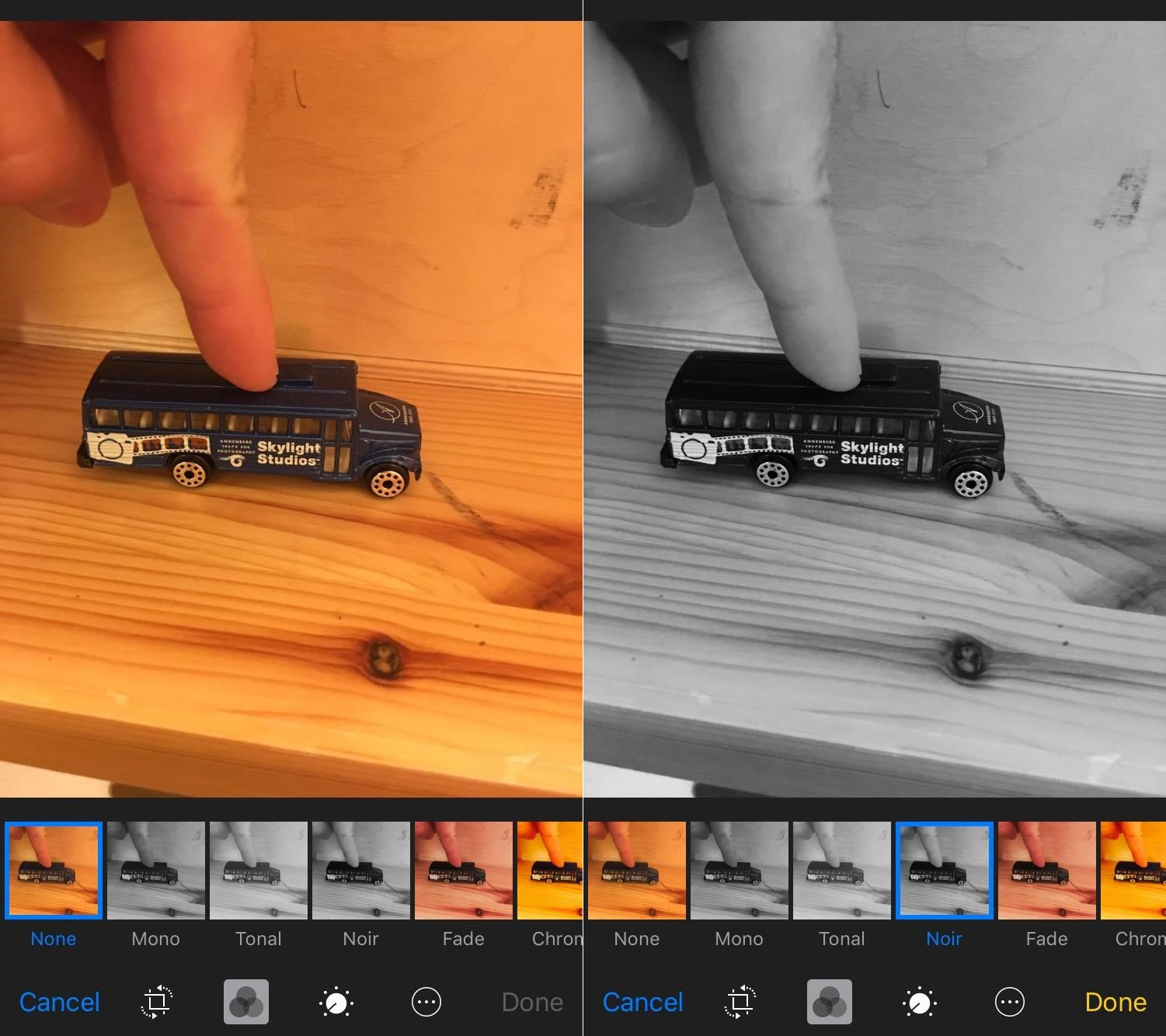
Bạn có thể hoàn tác các thay đổi và quay về ảnh Live Photo gốc bằng cách bấm vào nút Edit một lần nữa, và chọn Revert to Original.

Nếu bạn nhận một ảnh Live Photo từ ai đó, và bạn đang sở hữu một chiếc iPhone, iPad hay iPod Touch đời cũ có khả năng chạy iOS 9, bạn cũng có thể dễ dàng biên tập chúng. Để xem các thay đổi của ảnh Live Photo trước, trong, và sau khi áp dụng các chỉnh sửa, bạn chỉ cần nhấn và giữ lên nó.
Lê Hiền